ความชัดเจนในภาพถ่ายถือเป็นสิ่งสำคัญเพื่อให้แน่ใจว่าตัวแบบของภาพจะมองเห็นและกำหนดได้ชัดเจน ภาพที่ชัดเจนจะเก็บรายละเอียดและความคมชัด ทำให้ผู้ชมเข้าใจสิ่งที่กำลังแสดงได้ง่ายขึ้น นอกจากนี้ รูปภาพที่ชัดเจนยังช่วยถ่ายทอดอารมณ์หรือข้อความที่เฉพาะเจาะจงได้ เนื่องจากช่วยเพิ่มผลกระทบโดยรวมของภาพ ไม่ว่าจะเป็นภาพถ่ายระดับมืออาชีพหรือภาพถ่ายทั่วไป ความชัดเจนถือเป็นสิ่งสำคัญเพื่อให้แน่ใจว่าภาพถ่ายจะบรรลุวัตถุประสงค์ที่ตั้งไว้และสามารถสื่อสารกับผู้ชมได้อย่างมีประสิทธิภาพ โชคดีที่หากคุณพบว่าตัวเองมีภาพที่ดูดีแต่เบลอเล็กน้อย บทความนี้สามารถช่วยคุณได้ โดยจะแสดงรายการวิธีการที่เชื่อถือได้หกวิธี วิธีแก้ไขความคมชัดของภาพถ่าย.
ส่วนที่ 1 6 วิธีที่ดีที่สุดในการเพิ่มความชัดเจนให้กับภาพถ่าย
1. AVAide Image Upscaler
AVAide Image Upscaler เป็นเครื่องมือที่เหมาะสมที่สุดที่สามารถให้ปัญญาประดิษฐ์ที่สามารถปรับปรุงและชี้แจงภาพได้โดยอัตโนมัติ นอกจากนี้ เครื่องมือนี้ยังนำเสนอฟีเจอร์อื่นที่คุณสามารถใช้เพื่อขยายบางส่วนและปรับปรุงคุณภาพของรูปภาพได้อีกด้วย แอปปรับปรุงรูปภาพนี้เหมาะสำหรับรูปภาพเก่า พร่ามัว และมีความละเอียดต่ำ ตรวจสอบคำแนะนำโดยละเอียดด้านล่างเพื่อเรียนรู้วิธีใช้แอพนี้
ขั้นตอนที่ 1เข้าถึงแอพ
วิธีการเบื้องต้นในการเพิ่มความชัดเจนของภาพคือการเข้าถึง AVAide Image Upscaler ไปที่เว็บเบราว์เซอร์ของคุณและเข้าถึงอินเทอร์เฟซของแอป

ขั้นตอนที่ 2นำเข้ารูปภาพ
ตี เลือกรูปภาพ เพื่ออัพโหลดภาพ จากนั้นจะเข้าถึงโฟลเดอร์ของคอมพิวเตอร์ของคุณ เรียกดูภาพที่คุณต้องการเพื่อเพิ่มความชัดเจน
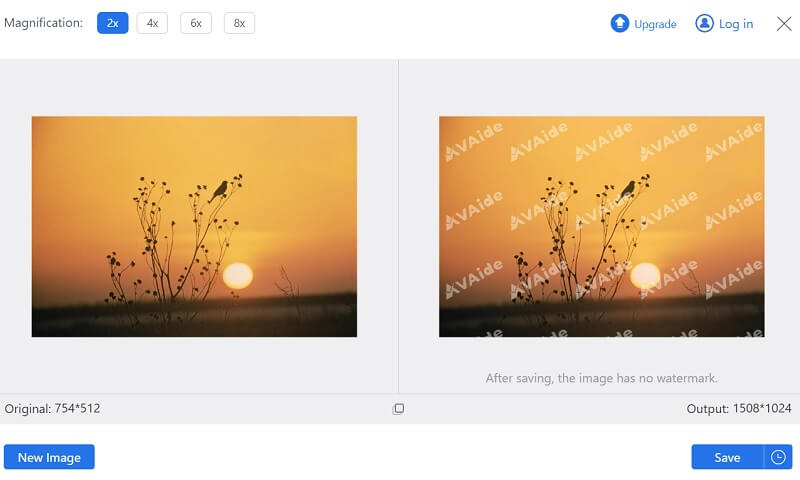
ขั้นตอนที่ 3ปรับปรุงภาพ
ขั้นตอนสุดท้ายในการเพิ่มความชัดเจนของภาพคือการใช้หน้าต่างป๊อปอัป คุณสามารถขยายภาพหรือปรับปรุงได้ สุดท้ายก็ตี. บันทึก ปุ่มเพื่อปรับปรุงภาพโดยอัตโนมัติ เมื่อส่งออกแล้ว ให้ตรวจสอบไฟล์เอาต์พุตเพื่อดูว่ามีการเปลี่ยนแปลงหรือไม่
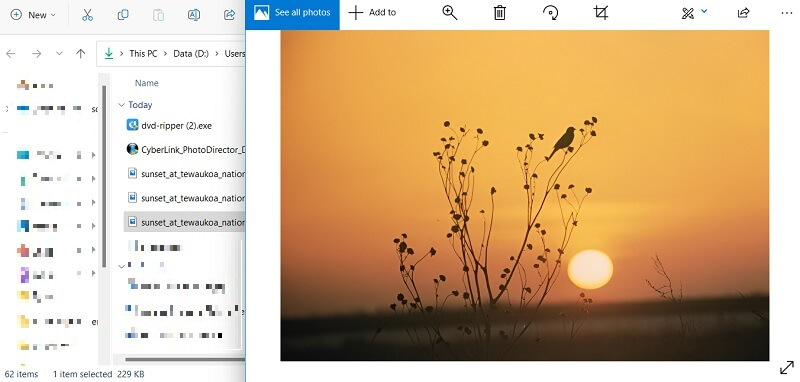
2. ภาพศิลปะ
เมื่อแพลตฟอร์มโซเชียลมีเดียไม่เป็นที่รู้จัก และมีเพียง Facebook เท่านั้นที่ครองแพลตฟอร์มสื่อแบ่งปันรูปภาพ Piscart จึงกลายเป็นส่วนหลักในการแก้ไขรูปภาพ แพลตฟอร์มออนไลน์นี้ทำให้ผู้ใช้สามารถแก้ไขและปรับปรุงภาพถ่ายเพื่อให้ได้ผลลัพธ์ที่ดีขึ้น สามารถปรับปรุงภาพที่เบลอเล็กน้อยในขณะที่ยังคงคุณภาพของภาพทั้งหมดไว้ คุณสามารถตรวจสอบคำแนะนำด้านล่างเกี่ยวกับวิธีการทำงานของเครื่องมือนี้เพื่อทำให้รูปภาพของคุณชัดเจนขึ้น
ขั้นตอนที่ 1ขั้นตอนเริ่มต้นในการแก้ไขความคมชัดของภาพด้วย PicsArt คือการเข้าถึงเครื่องมือออนไลน์ คุณสามารถใช้เว็บเบราว์เซอร์เพื่อเข้าถึงเครื่องมือออนไลน์ได้
ขั้นตอนที่ 2นำเข้ารูปภาพของคุณโดยการลากบนเครื่องมือออนไลน์เพื่อสร้างผืนผ้าใบใหม่ จากนั้น ไฮไลต์รูปภาพและคุณลักษณะชุดใหม่จะปรากฏขึ้นเหนือตัวแก้ไข ตี แก้ไข ตัวเลือกในการเข้าถึงคุณสมบัติเพื่อแก้ไขภาพของคุณ
ขั้นตอนที่ 3เลือก AI-ปรับปรุง ตัวเลือกเพื่อเพิ่มความชัดเจนของภาพถ่ายของคุณโดยอัตโนมัติ คุณสามารถบันทึกการแก้ไขได้โดยคลิกที่ ดาวน์โหลด หรือ ส่งออก ปุ่ม. ดูตัวอย่างไฟล์จากโฟลเดอร์เอาท์พุตของคุณเพื่อดูว่ามีการเปลี่ยนแปลงหรือไม่
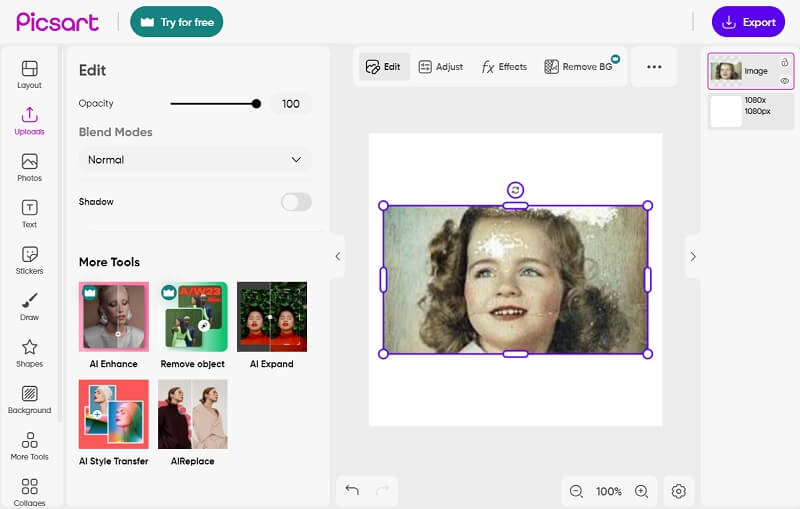
3. โฟโต้ชอป
วิธีแก้ปัญหาต่อไปนี้เพื่อเพิ่มความคมชัดของภาพคือ Photoshop เป็นโปรแกรมแก้ไขกราฟิกที่ช่วยให้ผู้ใช้สามารถปรับปรุงคุณภาพของภาพ ความคมชัด และรูปลักษณ์ได้ มาพร้อมคุณสมบัติมากมายที่เหมาะสมในการเสริมความชัดเจน มีตัวเลือกการปรับปรุงซึ่งคุณสามารถปรับเปลี่ยนความสว่าง คอนทราสต์ ความคมชัด ความสดใส และอื่นๆ ที่เหมาะสำหรับทำให้รูปภาพของคุณชัดเจนยิ่งขึ้นในการดูตัวอย่าง ตรวจสอบหลักเกณฑ์ด้านล่างเพื่อเรียนรู้วิธีการทำงาน
ขั้นตอนที่ 1ติดตั้งแอพ Photoshop บนพีซีของคุณโดยค้นหาเฟิร์มแวร์ดาวน์โหลดบนอินเทอร์เน็ต เมื่อติดตั้งแล้ว ให้เปิดแอปและนำเข้ารูปภาพของคุณไปยังอินเทอร์เฟซหลัก
ขั้นตอนที่ 2จากนั้นไปที่แถบเมนูที่ส่วนบนสุดของเครื่องมือ เลือก กรอง จากรายการเพื่อเข้าถึงรายการตัวเลือกอื่นๆ เลือก เสียงรบกวน ตัวเลือกเพื่อปรับความคมชัดของภาพของคุณ
ขั้นตอนที่ 3ตี ลดเสียงรบกวน ตัวเลือกในการลบส่วนที่เบลอของภาพโครงการของคุณ ตี ส่งออก ปุ่มเพื่อบันทึกการเปลี่ยนแปลงที่ทำในแอป ไปที่โฟลเดอร์เอาท์พุตของคุณเพื่อดูตัวอย่างภาพที่ส่งออก
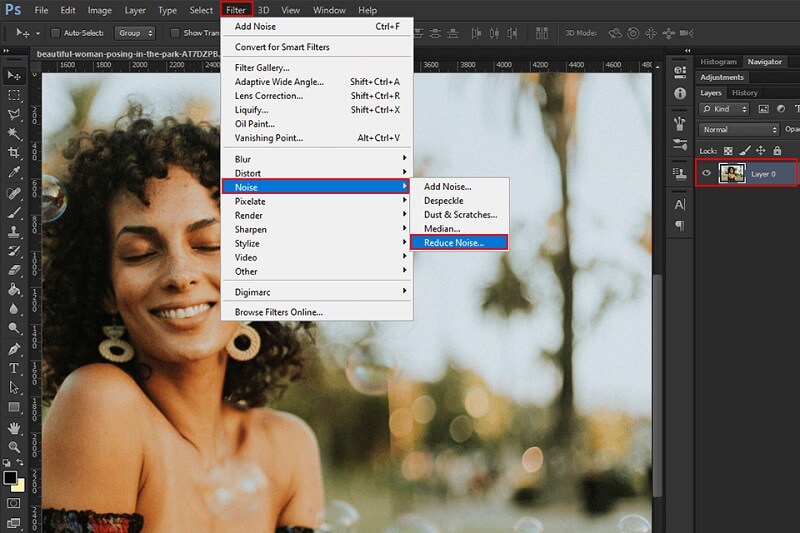
4. โฟเตอร์
Fotor เป็นเครื่องมือที่ยอดเยี่ยมในการเพิ่มความชัดเจนให้กับภาพถ่ายของคุณ ด้วยอัลกอริธึมขั้นสูง มันสามารถปรับความสว่าง คอนทราสต์ และความคมชัดของรูปภาพได้โดยอัตโนมัติ เพื่อให้ภาพดูชัดเจนและสดใสยิ่งขึ้น นอกจากนี้ Fotor ยังมีคุณสมบัติการแก้ไขมากมาย เช่น ฟิลเตอร์ เอฟเฟ็กต์ และเส้นขอบ ซึ่งคุณสามารถใช้เพื่อปรับปรุงรูปลักษณ์โดยรวมของภาพถ่ายของคุณให้ดียิ่งขึ้น
ขั้นตอนที่ 1คำแนะนำเบื้องต้นในการเพิ่มความคมชัดของภาพบน Fotor คือการเข้าถึงอินเทอร์เฟซหลัก คุณสามารถใช้เว็บเบราว์เซอร์ของคุณเพื่อเข้าถึงเครื่องมือออนไลน์ได้ เมื่ออยู่บนอินเทอร์เฟซแล้วให้กดที่ เปิดภาพ เพื่ออัปโหลดรูปภาพที่คุณต้องการแก้ไข
ขั้นตอนที่ 2ไปที่ ปรับ คุณลักษณะซึ่งแสดงอยู่ที่ส่วนด้านซ้ายของเครื่องมือ จากนั้นคุณสมบัติขั้นสูงใหม่จะปรากฏขึ้น คุณสามารถแตะ 1 แตะ- ปรับปรุง ตัวเลือกที่ช่วยให้ผู้ใช้สามารถเพิ่มความชัดเจนของภาพเบลอได้โดยอัตโนมัติ
ขั้นตอนที่ 3สุดท้ายนี้ หากภาพถ่ายเป็นภาพบุคคล คุณสามารถใช้ เลิกเบลอใบหน้า คุณสมบัติเพื่อเพิ่มความคมชัดของภาพบุคคล เลือก ส่งออก ปุ่มเพื่อบันทึกการเปลี่ยนแปลงที่ทำภายในแอป
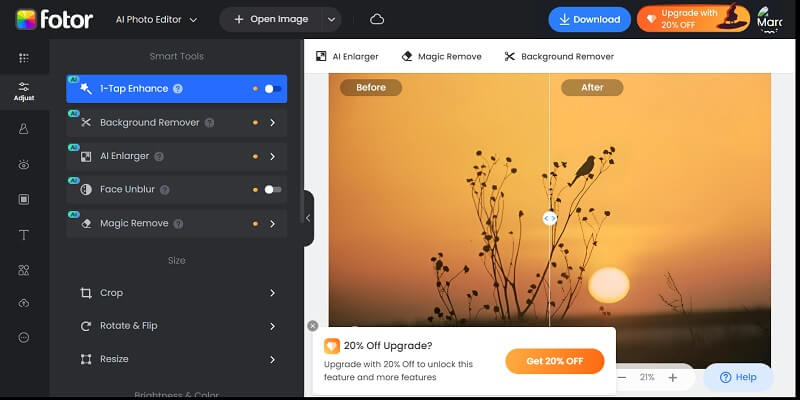
5. บีฟังกี้
BeFunky เป็นเครื่องมือที่ยอดเยี่ยมในการเพิ่มความคมชัดให้กับภาพถ่ายของคุณ ด้วยอัลกอริธึมขั้นสูง จึงสามารถช่วยให้คุณดึงรายละเอียดและพื้นผิวที่อาจซ่อนอยู่ในภาพของคุณออกมาได้ ไม่ว่าคุณจะจัดการกับภาพที่พร่ามัว รูปภาพคุณภาพต่ำ หรือต้องการปรับปรุงความคมชัดโดยรวมของรูปภาพ BeFunky มีเครื่องมือที่คุณต้องการเพื่อให้งานสำเร็จลุล่วงได้ เหนือสิ่งอื่นใด มันใช้งานง่าย แม้ว่าคุณจะต้องการประสบการณ์เกี่ยวกับซอฟต์แวร์แก้ไขภาพก็ตาม ดังนั้นทำไมไม่ลองดูและดูว่าภาพถ่ายของคุณจะดูดีขึ้นขนาดไหน?
ขั้นตอนที่ 1เข้าถึงโปรแกรมแก้ไขออนไลน์ BeFunky โดยใช้เว็บเบราว์เซอร์ของคุณ เช่น Chrome เข้าถึงอินเทอร์เฟซหลักและนำเข้ารูปภาพโดยกดปุ่ม เปิด ตัวเลือกและเลือก คอมพิวเตอร์ เพื่อเข้าถึงรูปภาพของคุณจากพีซีของคุณ
ขั้นตอนที่ 2จากนั้นไปที่ แก้ไข ตัวเลือกในการเข้าถึงคุณสมบัติเพื่อปรับปรุงคุณสมบัติ เลือก โปรแกรมปรับปรุงภาพ เพื่อให้ไฟล์มีความชัดเจนมากขึ้น
ขั้นตอนที่ 3สุดท้าย โปรดรอให้ภาพประมวลผลและลบสัญญาณรบกวนสี หลังจากนั้นก็ตี. บันทึก ตัวเลือกในการส่งออกไฟล์
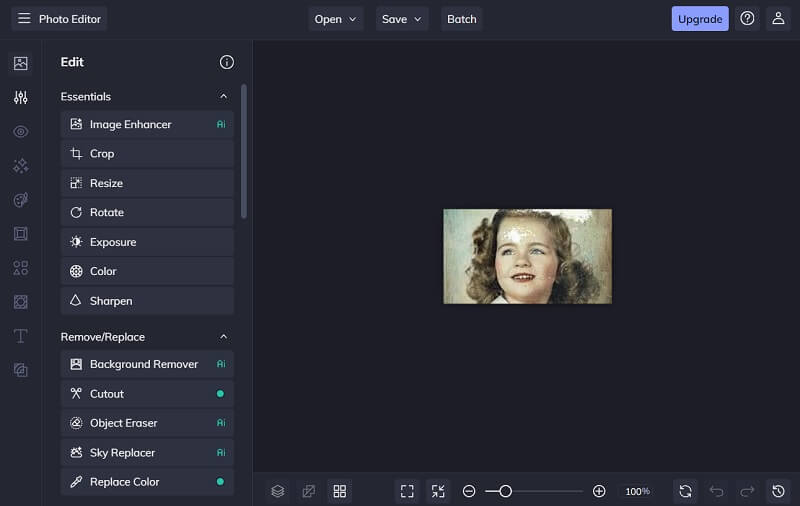
6. พิควิช
PicWish เป็นเครื่องมือที่สามารถปรับปรุงความชัดเจนของภาพของคุณได้ มันมอบคุณสมบัติที่หลากหลายที่สามารถช่วยให้คุณปรับปรุงความคมชัด คอนทราสต์ และความสว่างของภาพถ่าย ทำให้ชัดเจนและสดใสยิ่งขึ้น ไม่ว่าคุณจะเป็นช่างภาพที่มีทักษะหรือเพียงคนที่ต้องการปรับปรุงคุณภาพของภาพถ่าย PicWish สามารถช่วยให้คุณบรรลุเป้าหมายได้ ด้วยส่วนหน้าอาคารที่เป็นมิตรต่อผู้ใช้และเครื่องมือแก้ไขที่มีอิทธิพล คุณสามารถทำให้ภาพถ่ายของคุณดูดีที่สุดได้อย่างรวดเร็วและมีประสิทธิภาพ
ขั้นตอนที่ 1ไปที่เว็บเบราว์เซอร์บนอุปกรณ์ของคุณแล้วค้นหา PicWish Ai Photo Editor เข้าถึงอินเทอร์เฟซหลัก กดตัวเลือกอัปโหลดรูปภาพเพื่อนำเข้าไฟล์
ขั้นตอนที่ 2เครื่องมือจะถูกอัปโหลดไปยังรูปภาพโดยอัตโนมัติ หลังจากนั้นคุณสามารถลากแถบเลื่อนเพื่อปรับปรุงรูปภาพได้
ขั้นตอนที่ 3สุดท้ายให้แตะตัวเลือกดาวน์โหลดรูปภาพเพื่อบันทึกไฟล์ ดูตัวอย่างไฟล์ที่ส่งออกจากโฟลเดอร์เอาท์พุต
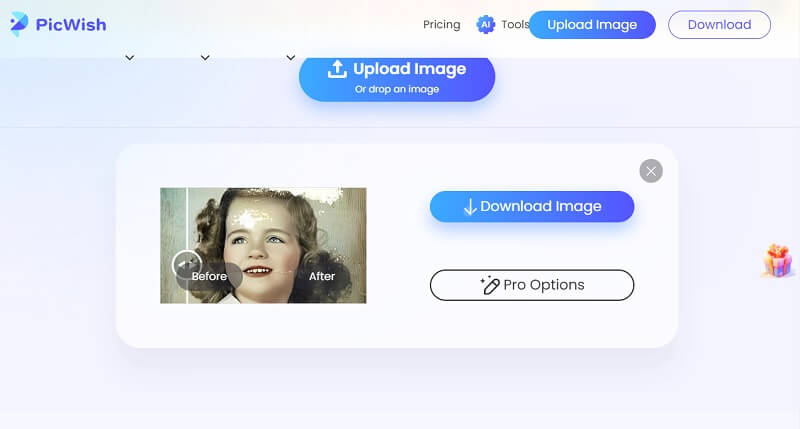
ส่วนที่ 2 คำถามที่พบบ่อยเกี่ยวกับความชัดเจนของภาพถ่าย
ความคมชัดของภาพถ่ายคืออะไร?
ความคมชัดของภาพถ่ายหมายถึงคุณภาพของภาพในแง่ของความคมชัดและรายละเอียดที่ปรากฏ ซึ่งอาจได้รับผลกระทบจากปัจจัยต่างๆ เช่น ความละเอียดของกล้องที่ใช้ในการถ่ายภาพ สภาพแสง และคุณภาพของเลนส์
เราจะปรับปรุงความชัดเจนของภาพถ่ายของเราได้อย่างไร?
มีหลายวิธีในการปรับปรุงความคมชัดของภาพถ่าย เช่น การใช้กล้องที่มีความละเอียดสูงขึ้น การดูแลให้มีแสงที่เหมาะสม และใช้ขาตั้งกล้องเพื่อทำให้กล้องมั่นคง คุณยังสามารถแก้ไขภาพโดยใช้ซอฟต์แวร์เพื่อปรับความสว่าง คอนทราสต์ และความคมชัด
ความละเอียดที่เหมาะสมที่สุดสำหรับภาพถ่ายที่ชัดเจนคือเท่าใด?
ความละเอียดที่เหมาะสมที่สุดสำหรับภาพถ่ายที่ชัดเจนอาจแตกต่างกันไป ขึ้นอยู่กับวัตถุประสงค์การใช้งานของภาพ โดยทั่วไปแล้ว ความละเอียด 300 พิกเซลต่อนิ้ว (ppi) โดยทั่วไปถือว่ามีคุณภาพสูง อย่างไรก็ตาม อาจจำเป็นต้องใช้ความละเอียดสูงกว่าสำหรับงานพิมพ์ขนาดใหญ่หรือภาพที่มีรายละเอียดมากขึ้น
ฉันสามารถปรับปรุงความชัดเจนของภาพถ่ายที่พร่ามัวได้หรือไม่
อาจเป็นไปได้ที่จะปรับปรุงความชัดเจนของภาพถ่ายที่พร่ามัวโดยใช้ซอฟต์แวร์แก้ไขภาพ ซึ่งอาจเกี่ยวข้องกับการปรับความคมชัด คอนทราสต์ และความสว่างของภาพ และใช้ฟิลเตอร์หรือเครื่องมืออื่นๆ เพื่อเพิ่มรายละเอียด
ฉันจะมั่นใจได้อย่างไรว่าภาพถ่ายที่ชัดเจนด้วยโทรศัพท์ของฉัน?
เพื่อให้แน่ใจว่าได้ภาพถ่ายที่ชัดเจนเมื่อใช้กล้องในโทรศัพท์ของคุณ ให้ถือโทรศัพท์ให้นิ่งแล้วแตะหน้าจอเพื่อโฟกัสไปที่วัตถุ ปรับการตั้งค่าการรับแสงและใช้เครื่องมือแก้ไขในตัวโทรศัพท์เพื่อปรับปรุงภาพหลังจากถ่ายภาพ
การเพิ่มความชัดเจนให้กับภาพถ่ายอาจเป็นวิธีที่ดีในการปรับปรุงคุณภาพโดยรวมของภาพ สามารถช่วยดึงรายละเอียดและทำให้ตัวแบบดูโดดเด่นยิ่งขึ้น อย่างไรก็ตาม จำเป็นต้องใช้ความชัดเจนในปริมาณที่พอเหมาะและใช้ดุลยพินิจ เนื่องจากการเพิ่มความชัดเจนมากเกินไปอาจส่งผลให้ภาพดูคมชัดเกินไปและไม่เป็นธรรมชาติ เป้าหมายคือการบรรลุความสมดุลระหว่างความคมชัดและความเป็นธรรมชาติที่ช่วยเพิ่มความน่าดึงดูดโดยรวมของภาพถ่าย โชคดีที่วิธีแก้ปัญหาข้างต้นเปิดอยู่ วิธีปรับปรุงความชัดเจนของภาพถ่าย เป็นตัวช่วยที่ดีเยี่ยม

อัพสเกลภาพ
เทคโนโลยี AI ของเราจะปรับปรุงคุณภาพของภาพของคุณโดยอัตโนมัติ ลบจุดรบกวน และแก้ไขภาพที่พร่ามัวทางออนไลน์
ลองตอนนี้



